Como incluir uma simbologia na biblioteca do AltoQi Builder
A plataforma AltoQi Builder possibilita a utilização de simbologias salvas na biblioteca de símbolos nas peças do cadastro e também para detalhamento do projeto.
Além de utilizar as simbologias existentes, o usuário pode criar novos símbolos para serem utilizados no projeto.
Desta forma, foi criada uma série com 3 artigos relacionados a utilização de símbolos, que apresentam os procedimentos desde a etapa de criação da simbologia, adição do símbolo na biblioteca de símbolos do programa, até a associação da simbologia em uma peça do cadastro.
- Criação de simbologia no AltoQi Builder
- Como incluir uma simbologia na biblioteca do AltoQi Builder (este artigo)
- Como adicionar uma simbologia na peça cadastrada
Assim, caso seja necessário alterar a simbologia de uma peça existente no programa ou adicionar uma simbologia de um detalhe padrão que não está presente na biblioteca de símbolos do programa, é possível inserir o mesmo na biblioteca de símbolos do programa para posteriormente adicioná-los a um projeto ou peça do cadastro.
Como incluir uma simbologia na biblioteca do AltoQi Builder
Após a simbologia estar pronta será possível incluir a mesma na biblioteca de símbolos do AltoQi Builder seguindo o procedimento descrito abaixo.
- Acesse o comando “Criar símbolo” na aba "Elementos";
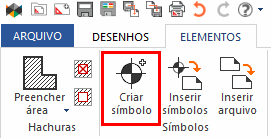
- Selecione a simbologia e seus campos, se existirem, e pressione <Enter>;
Observação: Para criar o símbolo, o desenho e os campos devem estar desagrupados.
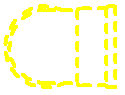
- O programa solicitará na barra de comando a definição do ponto de referência. É através deste ponto que o programa ligará a simbologia a conexão. Clique no Ponto de referência;
- O programa abrirá uma janela, clique no comando “Nova pasta”(1), destacado em vermelho na imagem a seguir e informe um nome para a mesma;
- Na sequência clique no comando “Nova biblioteca”(2) e informe um nome;
- A simbologia criada deverá ser inserida no novo grupo de pasta e biblioteca(3) criadas;

- Defina um nome para a simbologia, selecione a biblioteca criada, habilite a opção “Escala automática” e clique em “Ok”.
Observação: Para melhor compreender a função do Escala automática recomendamos a leitura do artigo Qual a diferença dos símbolos criados com o Escala automática habilitado e desabilitado?.
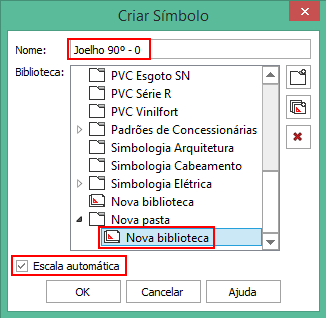
Após finalizar a criação da simbologia será possível associá-la a uma nova peça ou inserir no croqui de lançamento dos projetos para complementar o detalhamento.
![Brand Vertical-PRINCIPAL-1.png]](https://suporte.altoqi.com.br/hs-fs/hubfs/Brand%20Vertical-PRINCIPAL-1.png?width=70&height=63&name=Brand%20Vertical-PRINCIPAL-1.png)